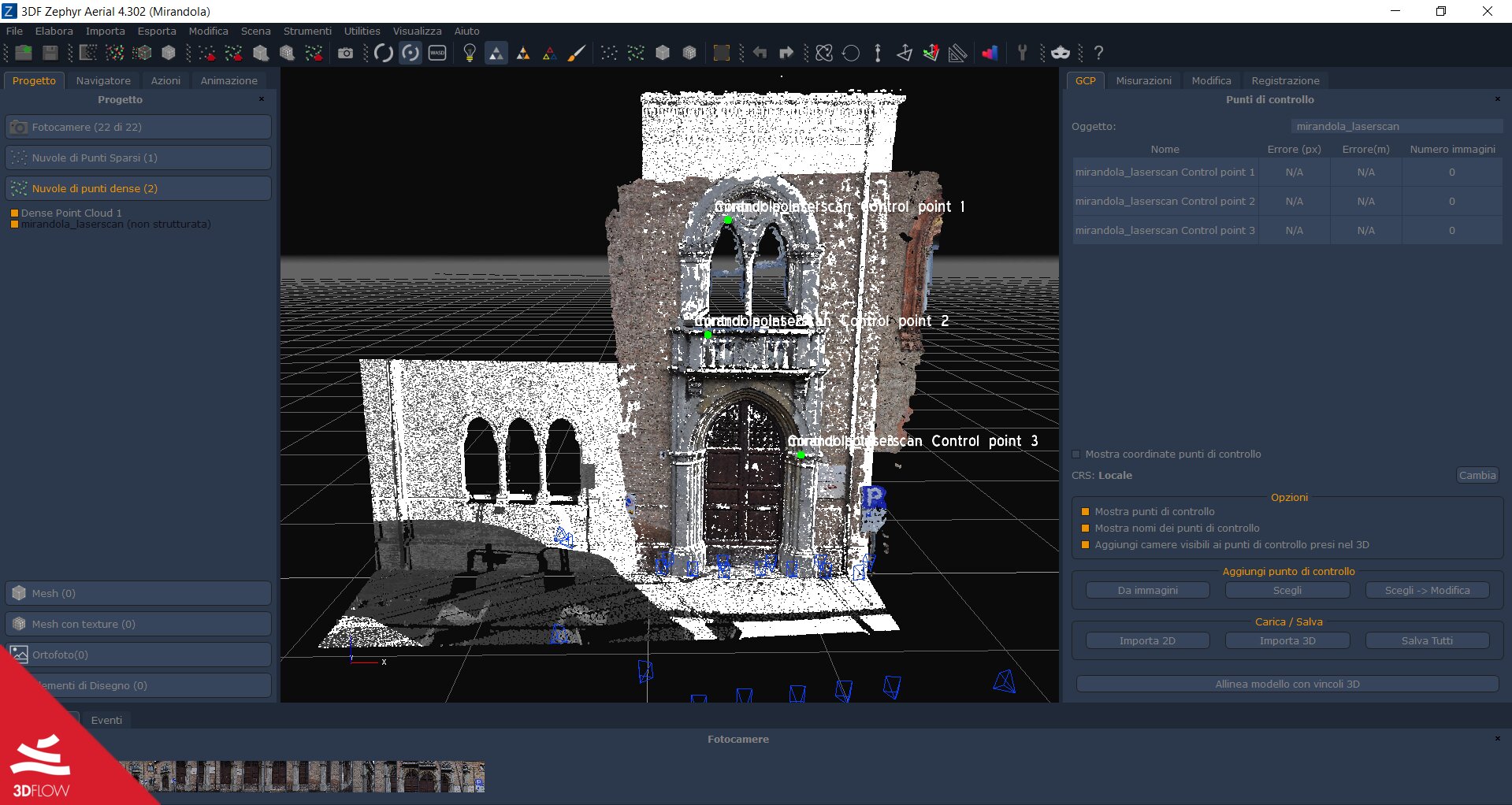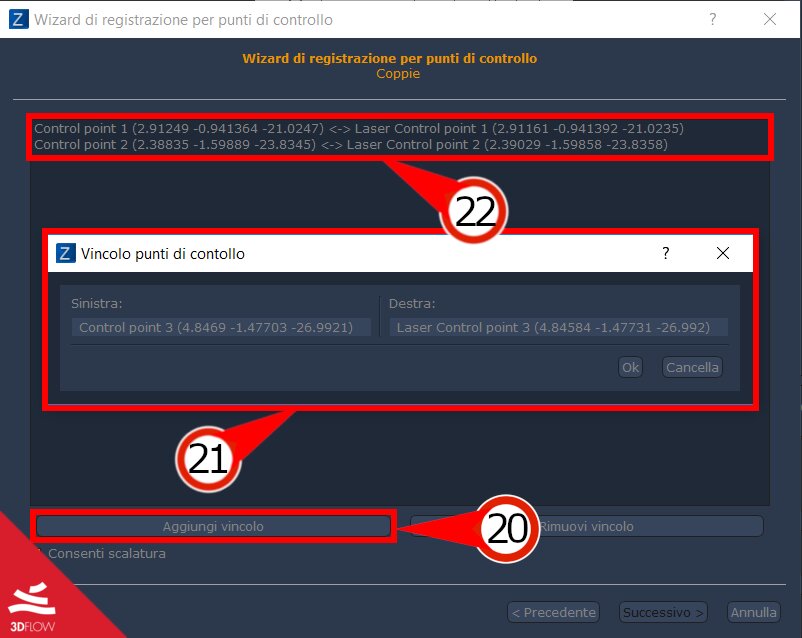Tutorial #A07/2 : Registrazione via punti di controllo
Registrazione via punti di controllo
Benvenuti alla serie di tutorial di 3DF Zephyr.
In questo tutorial imparerai come registrare una nuvola di punti non strutturata ed allinearla con una nuvola di punti densa derivante da fotogrammetria utilizzando punti di controllo.
Questa è la seconda parte di tre tutorial sull’argomento.
Introduzione
Quando si ha a che fare con nuvole fotogrammetriche molto nuvolose o superfici eccessivamente planari (come ad esempio facciate di edifici) potrebbe tornare utile utilizzare la registrazione tramite punti di controllo prima di eseguire l’algoritmo ICP. In questo caso, questa registrazione ci permette di ottenere risultati migliori a fronte di pochi click.
Passo 1 – Prendere punti di controllo
Il primo passo da eseguire è l’inserimento di almeno tre punti di controllo sulla prima nuvola di punti che si sta manipolando. A seconda dei nostri scopi, potrebbe essere necessario spostare la nuvola fotogrammetrica, tenendo fissa quella laser scan, o viceversa. Indipendentemente da questa scelta, sarà poi necessario ripetere la stessa operazione sulla seconda nuvola di punti.
In questo caso, iniziamo importando la nuvola non strutturata da laser scan all’interno di Zephyr. Una volta completata l’importazione, possiamo risistemare la nuvola riscalandola e traslandola nello spazio di lavoro per facilitarci le operazioni (sebbene questo non sia obbligatorio).
Per il prossimo passo, è necessario selezionare tre punti di controlo (13). E’ possibile selezionare i punti di controllo con qualunque metodo, sebbene sia consigliata la selezione attraverso immagini. Si consiglia di selezionare dei punti di controllo facili da riconoscere anche sulla nuvola di punti non strutturata, come ad esempio spigoli. E’ importante tenere a mente di selezionare punti di controllo distanti tra loro su tutti e tre gli assi.
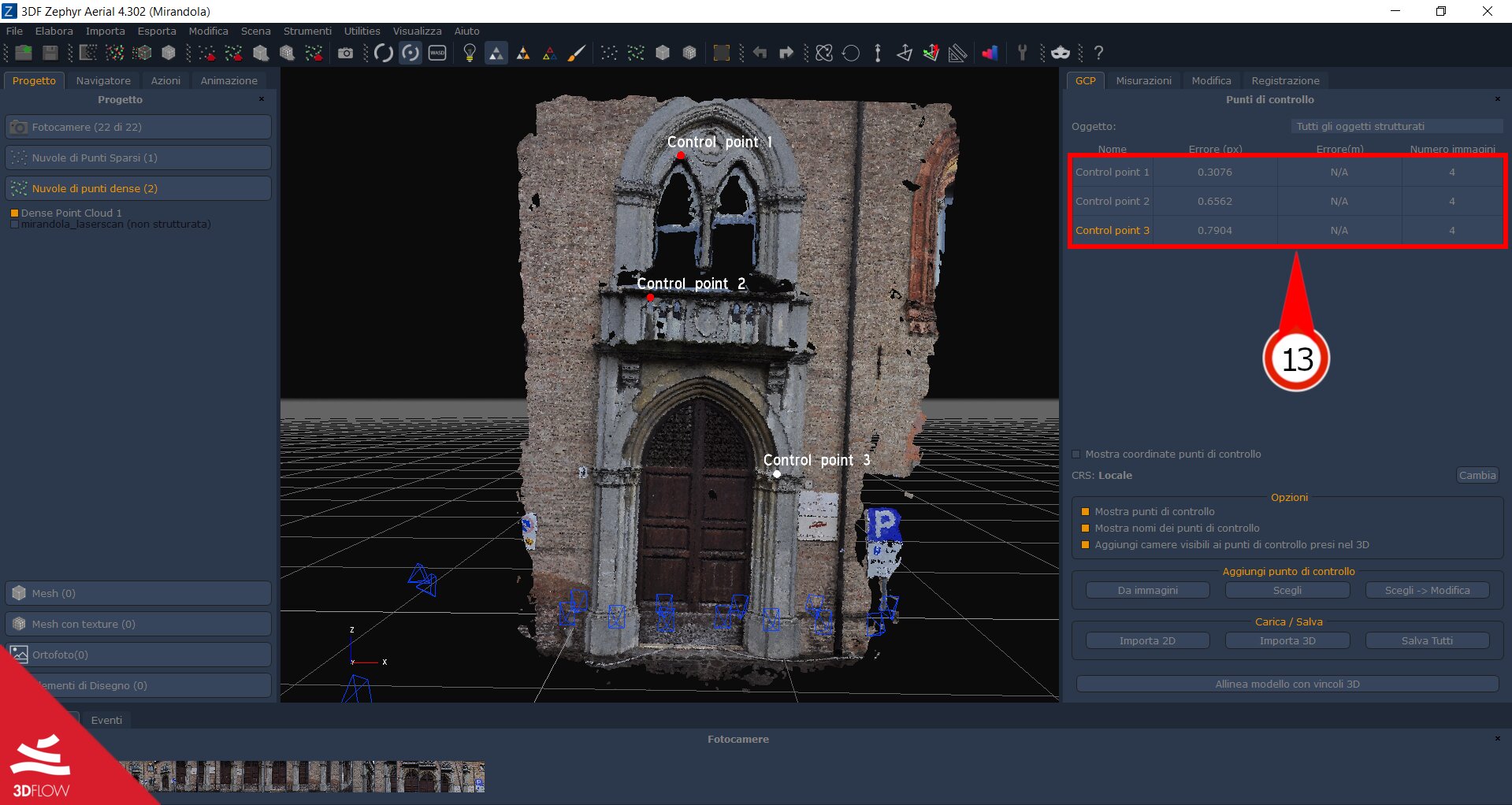
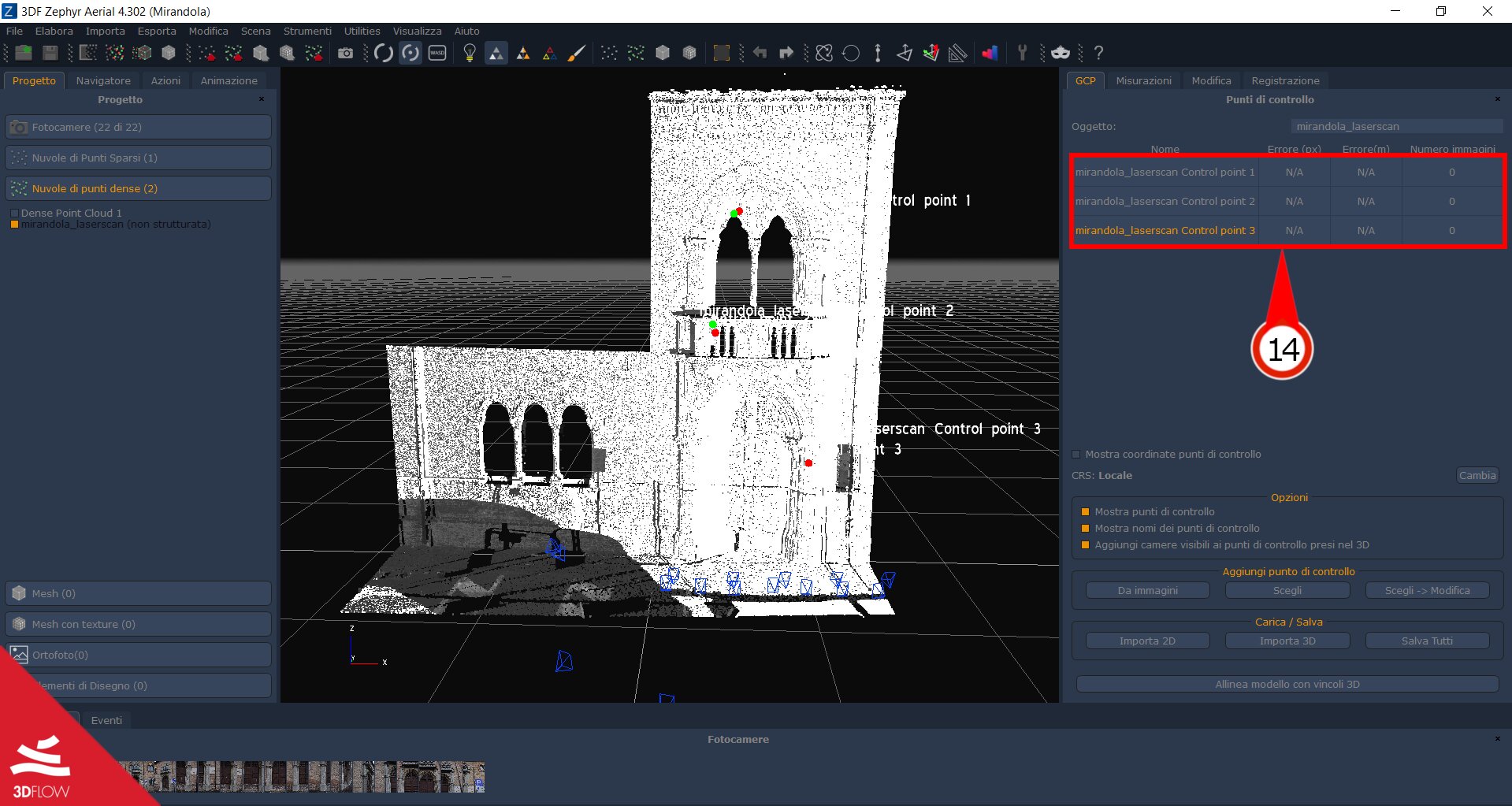
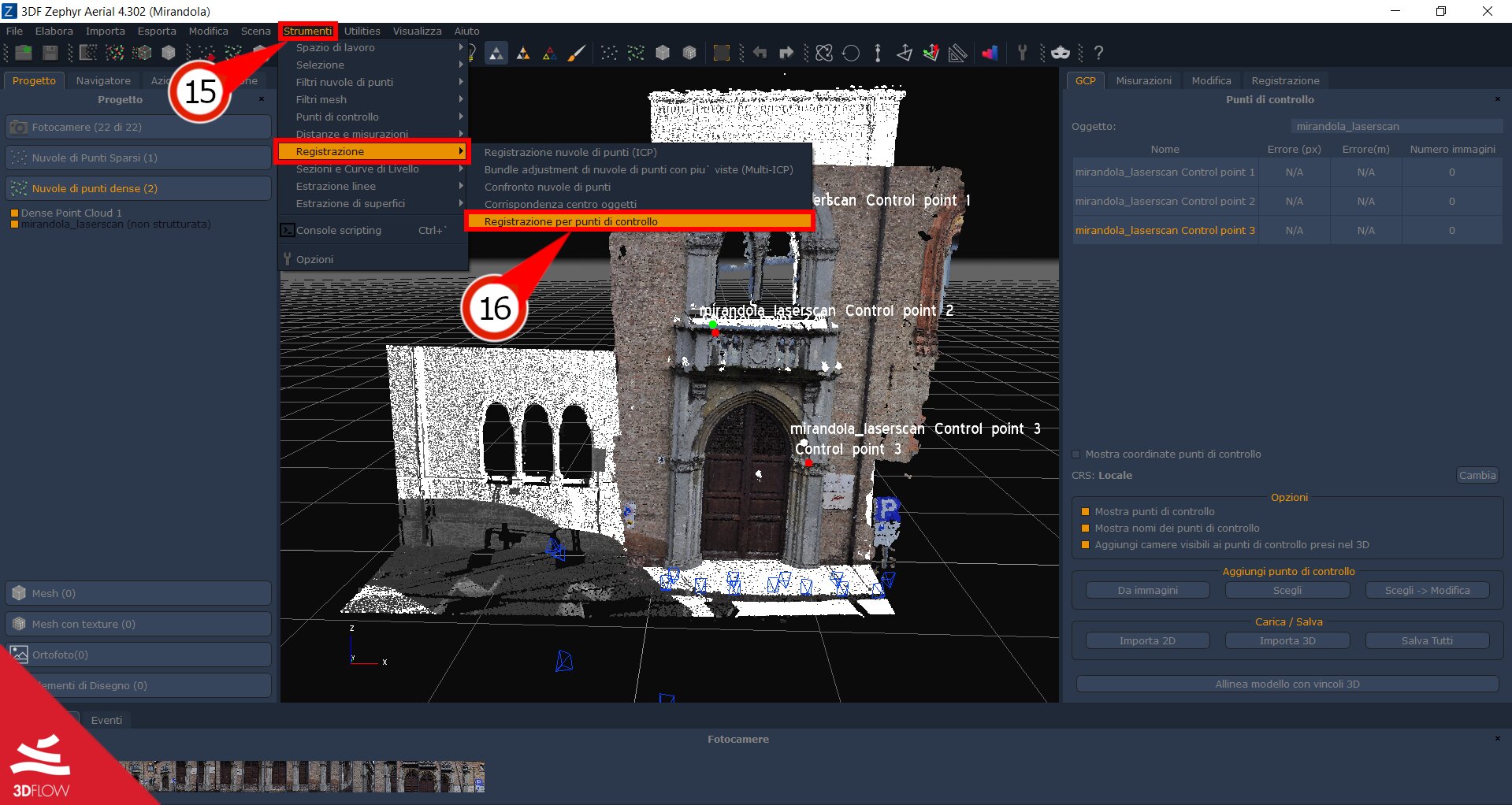
Passo 2 – Registrazione da punti di controllo
Selezionare quale oggetto sarà l’“Oggetto spostato” (17) e quale sarà l’“Oggetto fisso” (18), il primo verrà spostato sul secondo. Clicca poi sul bottone “Successivo” (19).
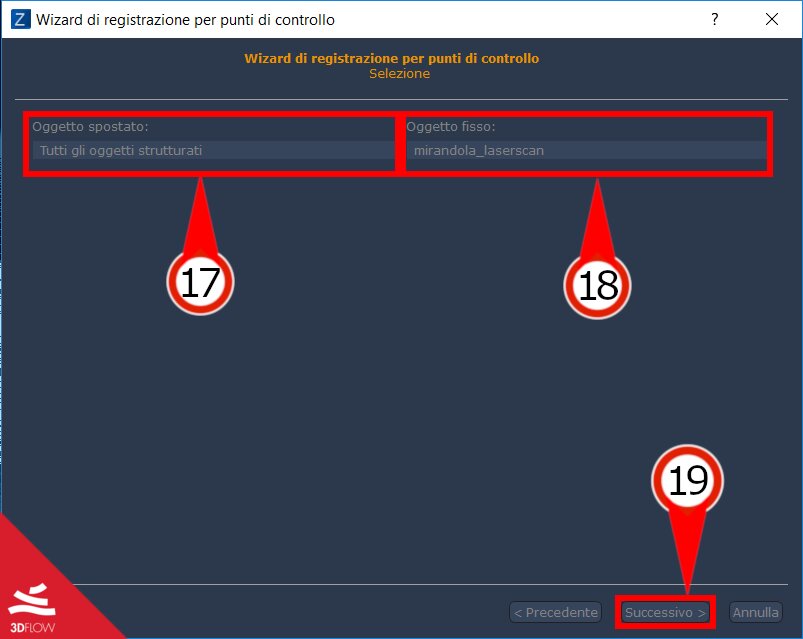
Una volta pronti, selezionare “Successivo” per procedere al riepilogo e successivamente premere “Applica” per avviare la computazione.